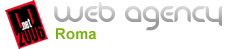giovedì 1 marzo 2012
Un fax tutto gratis con EuteliaVoip
Molti dei nostri clienti hanno ancora un "vecchio" apparato FAX in ufficio e mi dicono che in effetti di tanto in tanto ancora ricevono documentazione via FAX, dovendo però pagare una linea telefonica dedicata (altrimenti la principale rimarrebbe occupata durante l'uso del FAX), e continuare ad acquistare il toner di stampa che in media per gli apparati FAX costa intorno ai 50 €.
La soluzione che proponiamo e l'utilizzo di un numero telefonico VOIP offerto in forma gratuita da EUTELIA, ad es. il Ns. numero di fax è gestito proprio da Eutelia e al ricevimento di un FAX è proprio il Server di Eutelia che si occupa di ricevere la comunicazione ed inoltrarla alla nostra e-mail in formato PDF, questo ci permette di mantenere una numerazione dedicata al FAX senza necessariamente pagare per la linea e mantenere un apparato FAX in ufficio.
Per attivare un FAX con Eutelia è sufficiente visitare e registrarsi al seguente indirizzo web: http://fax.euteliavoip.com
Una volta completata la registrazione ed inviata la documentazione necessaria ad Eutelia, si potrà attivare un nuovo FAX, il sistema proporrà una serie di numeri fissi sulla base del prefisso scelto (per la zona di Roma è lo 06) e si potranno configurare in pochi click dove ricevere i FAX e in quale formato.
Un gioco da ragazzi, ed il tutto è gratuito.
martedì 31 gennaio 2012
Condividere file online con Google Docs
Condividere file documenti e testi online è molto facile con la funzionalità apposita di Google Docs.
Google Docs per i pochi che non la conoscono è l'utilizzatissima suite gratuita di Google dedicata ai documenti, mette a disposizione dei suoi utenti la fantastica possibilità di condividere liberamente con altri utenti una cartella condivisa che può contenere oltre ai classici documenti anche altri tipi di file di comune utilizzo.
Inoltre con l'utilizzo di Google Docs sarà infine possibile riuscire ad aprire praticamente quasi tutte le tipologie di file documenti, ad esempio Google Docs è pienamente compatibile sia ai vari formati della Suite Office di Microsoft che alla Suite gratuita di Oracle Openoffice, questo dunque ci offre la possibilità di leggere documenti di ogni tipo pur non avendo installato il programma adeguato sul computer.
In tutto questo ovviamente la possibilità di poter mantenere un archivio sui Server di Google e di poter condividere l'archivio con altri utenti Google, cosi da poter avere un archivio di documenti online sempre aggiornati in condivisione con i propri colleghi o clienti.
Tutto questo è offerto in forma gratuita da Google.it
Inoltre pagando una modesta somma è possibile ottenere molto spazio per poter sfruttare i Server di Google per l'archiviazione dei propri documenti online.
Scaricare Contenuti multimediali da Youtube.com
Con un piccolo Addon sia con Firefox che con Google Crhome è possibile scaricare i contenuti multimediali dal portale web di Youtube,com
L'installazione e l'utilizzo di questo plugin è facile e veloce, a seguire i due link del caso:
Per Firefox 9
https://addons.mozilla.org/it/firefox/addon/easy-youtube-video-downl-10137/
Per Google Crhome 16
http://www.chromeextensions.org/other/easy-youtube-video-downloader/
Il resto è un gioco da ragazzi.
L'installazione e l'utilizzo di questo plugin è facile e veloce, a seguire i due link del caso:
Per Firefox 9
https://addons.mozilla.org/it/firefox/addon/easy-youtube-video-downl-10137/
Per Google Crhome 16
http://www.chromeextensions.org/other/easy-youtube-video-downloader/
Il resto è un gioco da ragazzi.
giovedì 1 dicembre 2011
Avete uno o più indirizzi ai quali scrivete spesso?
Perchè non creare un facile collegamento sul desktop?
Sul desktop cliccare col tasto destro del mouse e quindi eseguire questa sequenza:
- nuovo
- collegamento
- sulla riga di comando che comparirà scrivere: mailto:nomeemail@nomedominio.it
- cliccare su avanti
- sostituire la scritta che compare (Nuovo collegamento Internet) con il nome della persona.
- quindi cliccare su fine
Ora sul desktop comparirà un'icona col nome della persona che avete scelto.
Un click su quell'icona aprira la finestra di Outlook Nuovo Messaggio già impostata per il destinatario e sarete pronti per scrivere il vostro messaggio.
mercoledì 2 novembre 2011
Windows e i file temporanei
In questa piccola recensione affrontiamo il problema della pulizia dei File temporanei del computer Windows. Sono varie le motivazioni per cui è consigliata la pulizia dei File Temporanei cosi come sono molte quelle per i quali tali files aumentano nel tempo, considerando che quasi tutti i programmi del computer utilizzano la cartella Temp. In generale possiamo dire ché le principali motivazioni per la pulizia sono:
per prima chè cosi come la cartella Temp viene continuamente utilizzata dai vostri programmi è anche la cartella che viene più attaccata dai Virus, e poi la saturazione di tale cartella può scaturire una serie di errori a tutti i programmi che necessitano la funzione ”Temp” come ad es. Outlook , i Client di posta in generale e gli Antivirus.
Per pulire la cartella “Temp” è sufficiente seguire questi pochi passaggi:
Dal menu Start > Esegui e quindi digitare il comando %temp% questo fara si che Explorer apra la cartella con i File temporanei, da qui sarà sufficiente selezionare tutti i file ed eliminarli, alla fine del processo ricordati di svuotare il cestino di Windows.
Il cestino di windows
Spesso ci chiedono come e se possibile eliminare la finestra che si avvia prima di psostare un elemento nel cestino: "Spostare (file o cartella) nel cestino?", ed è possibile e facile in realtà:
Clicca con il tasto destro del Mouse sulla icona del Cestino sul Desktop e scegli proprietà, da queste elimina la spunta "Visualizza conferma eliminazione" ed il gioco è fatto.
Da notare anche la facoltà di poter scegliere se utilizzare il cestino o eliminare direttamente i file, attenzione però perché poi ogni file eliminato non sarà più a disposizione per un eventuale ripristino.
Clicca con il tasto destro del Mouse sulla icona del Cestino sul Desktop e scegli proprietà, da queste elimina la spunta "Visualizza conferma eliminazione" ed il gioco è fatto.
Da notare anche la facoltà di poter scegliere se utilizzare il cestino o eliminare direttamente i file, attenzione però perché poi ogni file eliminato non sarà più a disposizione per un eventuale ripristino.
lunedì 3 ottobre 2011
Non farsi taggare su Facebook
Capita spesso di ritrovarsi TAGGATI in qualche foto presente su Facebook, in molti casi questo non è proprio piacevole, vuoi perchè semplicemente a me non va bene o perchè non voglio che altri sappiano dove sono stato o con chi ....
Esiste dunque modo per evitare di farsi TAGGARE?
la risposta e si! segui questi semplici passaggi e e nessun "amico" di FB avrà possibilità di inserire TAG sul vostro profilo:
Andate su “Impostazioni”, poi selezionate “Impostazioni sulla privacy” e scegliete la prima voce, “informazioni del profilo”.
Scorrete tutta la lista con tutte varie le voci fino a trovare “Foto e video con me” dunque selezionate il menu e poi l’opzione “Personalizza”, apparirà un box dove potrete selezionare nella casella “solo io” quindi cliccate su “Salva Impostazioni”.
Enjoy Facebook!
Esiste dunque modo per evitare di farsi TAGGARE?
la risposta e si! segui questi semplici passaggi e e nessun "amico" di FB avrà possibilità di inserire TAG sul vostro profilo:
Andate su “Impostazioni”, poi selezionate “Impostazioni sulla privacy” e scegliete la prima voce, “informazioni del profilo”.
Scorrete tutta la lista con tutte varie le voci fino a trovare “Foto e video con me” dunque selezionate il menu e poi l’opzione “Personalizza”, apparirà un box dove potrete selezionare nella casella “solo io” quindi cliccate su “Salva Impostazioni”.
Enjoy Facebook!
Iscriviti a:
Post (Atom)